Wyświetlanie analizy dla zespołów w aplikacji Microsoft Teams
Usługa Microsoft Teams pozwala szybko wyświetlać dane analizy dotyczące zespołów, których jesteś członkiem lub właścicielem. Te informacje mogą dostarczyć szczegółowych informacji na temat wzorców aktywności w Twoich zespołach.
Dane analizy obejmują liczbę aktywnych użytkowników, gości i całkowitą liczbę wiadomości wysłanych w każdym zespole w danym okresie. Możesz wyświetlać analizy we wszystkich zespołach, w ramach poszczególnych zespołów i w określonych kanałach.
Uwaga: Wyświetlanie analizy w aplikacji Teams nie jest obecnie obsługiwane na urządzeniach przenośnych.
Wyświetlanie analiz we wszystkich zespołach
Zapoznaj się z omówieniem danych dotyczących użycia dla wszystkich zespołów, których jesteś członkiem lub właścicielem — wszystko w jednym widoku.
-
Po kliknięciu pozycji Teams


-
Kliknij pozycję Analiza , aby wyświetlić stronę Zarządzanie zespołami .
-
Wybierz zakres dat, aby wyświetlić dane dotyczące użycia wszystkich zespołów, których jesteś członkiem lub właścicielem.
Kategorie analizy we wszystkich zespołach obejmują aktywnych użytkowników, osoby, aktywnych gości, wpisy i odpowiedzi. Te informacje odzwierciedlają dane użycia dla wybranego zakresu dat.
Kategoria typów wskazuje, czy zespół jest zespołem prywatnym, czy publicznym. Ikona blokady 
Porada: Możesz również wyświetlić wszystkie analizy zespołów, klikając pozycję Analiza w zespołach na stronie analizy danego zespołu.
Wyświetlanie analizy dla pojedynczego zespołu
Istnieje również sposób na skorzystanie z analizy danych użycia dla zespołu, który jest członkiem lub właścicielem.
-
Przejdź do zespołu, o który chcesz uzyskać informacje, wybierz pozycję Więcej opcji


-
U góry strony zespołu wybierz pozycję Analiza.
-
Wybierz zakres dat, aby wyświetlić dane użycia dla tego zespołu.
Analiza zespołu dla określonego zakresu dat obejmuje:
-
Podsumowanie użytkowników, aplikacji i spotkań, w tym aktywnych użytkowników
-
Liczba zakontraktowania, w tym wpisów, odpowiedzi, wzmianek i reakcji
-
Liczba spotkań, które się odbyły
Porada: Możesz również wyświetlić konkretne analizy zespołu, wybierając zespół w widoku analizy dla wszystkich zespołów.
Wyświetlanie analizy dla określonego kanału
Oprócz analiz dla wszystkich zespołów i poszczególnych zespołów dostępne są również dane dla określonych kanałów.
-
Przejdź do kanału, o który chcesz uzyskać informacje, wybierz pozycję Więcej opcji


-
U góry strony zespołu wybierz pozycję Analiza.
-
Wybierz zakres dat, aby wyświetlić dane użycia dla tego kanału.
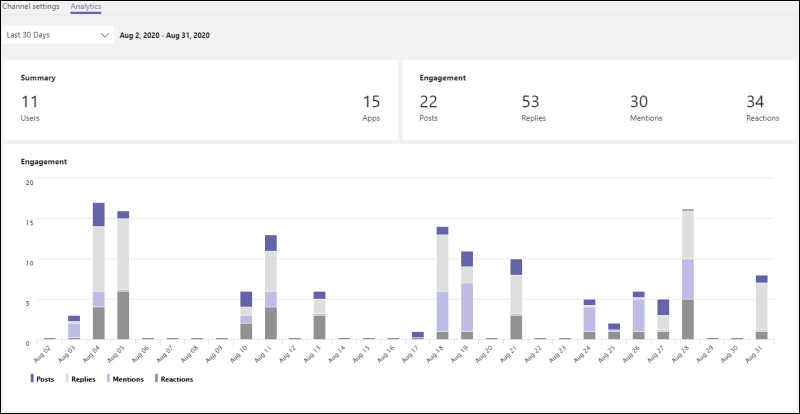
Analiza kanału dla określonego zakresu dat zawiera liczbę:
-
Użytkownicy w kanale
-
Aplikacje dodane do kanału
-
Wpisy, odpowiedzi, wzmianki i reakcje w kanale
Porada: Możesz również wyświetlić analizę kanału, wybierając kanał z listy rozwijanej Wszystkie kanały w widoku analizy indywidualnego zespołu.










